 ArcGIS地理信息系统空间分析实验教程PPT-第9章-三维分析课件
ArcGIS地理信息系统空间分析实验教程PPT-第9章-三维分析课件
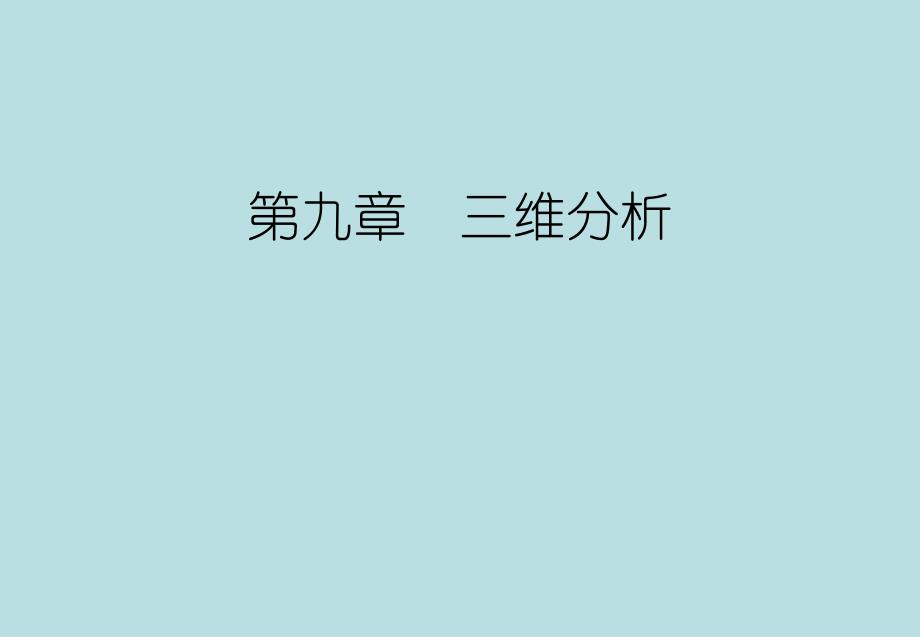


《ArcGIS地理信息系统空间分析实验教程PPT-第9章-三维分析课件》由会员分享,可在线阅读,更多相关《ArcGIS地理信息系统空间分析实验教程PPT-第9章-三维分析课件(65页珍藏版)》请在装配图网上搜索。
1、第九章 三维分析主要内容 表面创建 表面分析 ArcScene三维可视化 数据转换一、表面创建1.何谓表面 表面即连续的值域,该值域的变化可能涉及到无数个点。图9.1 表面示意图一、表面创建(1)栅格表面 栅格表面以网格的形式存储,每个单元格内具有唯一的Z值,单元尺寸越小,表面精度越高。图9.2 栅格表面示意图一、表面创建(2)TIN表面 由具有Z值的离散点两两联接构成不规则三角网图9.3 TIN表面示意图一、表面创建2.表面创建创建表面模型主要有两种方法:插值法和三角测量法。(1)栅格表面 常见的一个例子是利用采样点生成栅格DEM图9.4 栅格表面创建图一、表面创建图9.5 栅格表面创建图一
2、、表面创建 图9.6 三维立体表面创建图一、表面创建1)可变半径反距离权插值 所谓可变半径插值,是指在输出栅格单元最大搜索半径范围内,找出最近的N个点作为插值的输入点。图9.7 可变半径反距离权插值操作选择按钮图9.8 可变半径反距离权插值操作对话框一、表面创建2)固定半径反距离权插值 与可变半径操作方法类似,不同之处在于选择搜索半径类型为固定(Fixed)。需要注意的是,固定半径插值时,使用指定搜索半径内所有的点作为输入点。如果在搜索半径内没有任何点,这时将自动增加栅格单元的搜索半径,直到达到指定的最少点数为止。一、表面创建3)张力样条插值 样条插值是用表面拟合一组点的方法,要求所有的点均处
3、于生成的表面上。图9.9 张力样条插值操作按钮图9.10 张力样条插值操作对话框一、表面创建4)规则样条插值 规则样条允许控制表面的平滑度。需要注意的是,规则样条中的权重值用来控制表面的平滑度。权重指定三阶导数的系数,以使表面的曲率最小。权重值越大,表面越平滑,一阶导数(坡度)表面也越平滑。通常,权重值取00.5。一、表面创建5)克里金插值 克里金方法又分为普通克里金和泛克里金两种。普通克里金是应用最普遍的,它假定均值是未知的常数。泛克里金用于已知数据趋势的情况,并能够对数据进行科学的判断来描述它。图9.11 克里金插值操作按钮图9.12 克里金插值操作对话框一、表面创建 通过使用可变搜索半径
4、,在计算插值单元时,可以指定计算中使用的点数。这使得对于每个插值单元来说,其搜索半径都是变化的。半径的大小依赖于搜索到指定点数的输入点时的距离。指定最大的搜索半径,可以限制搜索半径。如果在达到最大搜索半径时,搜索到的点数还没有达到指定的数目,此时将停止搜索,用已经搜得的点计算插值单元。一、表面创建6)邻域法插值 邻域插值将TIN的一些方法与栅格插值方法结合起来。栅格表面使用输入数据点及其邻近栅格单元进行插值。图9.13 邻域插值操作按钮图9.14 邻域插值操作对话框一、表面创建 首先,为输入数据点创建一个Delauney三角形,输入的样本数据点作为三角形的结点,并且每个三角形的外接圆不能够包含
5、其它结点。对每个样本点,邻域为其周围相邻多边形形成的凸集中最小数目的结点。每个相邻点的权重,通过评价其影响范围的Thiessen/Voroni技术计算出来。一、表面创建(2)TIN表面的创建 通常TIN是从多种矢量数据源中创建的。可以用点、线与多边形要素作为创建TIN的数据源。1)点集:它是TIN的基本输入要素,决定了TIN表面的基本形状。图9.15 点集图一、表面创建 2)隔断线 它可以是具有高度的线,也可以是没有高度的线。在TIN中构成一条或多条三角形的边序列。隔断线即可用来表示自然要素,如山脊线、溪流,也可以用来创建要素如道路。图9.16 隔断线图一、表面创建 “硬”隔断线用来表示表面上
6、的不连续性。如溪流与河道可作为“硬”隔断线加在TIN中以表示表面在其所在处的急剧变化,从而可以改进TIN表面的显示效果与分析功能。图9.17 “硬”隔断线图A 原始表面B 添加硬隔断线后的表面一、表面创建 “软”隔断线即添加在TIN表面上用以表示线性要素但并不改变表面坡度的边。比如,要标出当前分析区域的边界,可以在TIN表面上用“软”隔断线表示出来,不会影响表面的形状。一、表面创建裁切多边形:定义插值的边界,处于裁切多边形之外的输入数据将不参与插值与分析操作。删除多边形:定义插值的边界,与裁切多边形的不同之处在于多边形之内的输入数据将不参与插值与分析操作。替换多边形:可对边界与内部高度设置相同
7、值,可用来对湖泊或斜坡上地面为平面的开挖洞建模。填充多边形:它的作用是对落在填充多边形内所有的三角形赋予整数属性值。表面的高度不受影响,也不进行裁切或删除。3)多边形 用来表示具有一定面积的表面要素,如湖泊、水体,或用来表示分离区域的边界。一、表面创建(4)ArcGIS中的实现 图9.18 建TIN操作按钮图9.19 建TIN操作对话框二、表面分析 表面创建好之后,通常可用来进行进一步分析,以获取关于表面所在区域更多有价值的信息。二、表面分析1.计算表面积与体积()表面积的概念 与平面面积不同,表面积是沿表面的斜坡计算的,考虑到了表面高度的变化情况。除非表面是平坦的,通常表面积总是大于其二维底
8、面积。图9.20 表面积计算各参数示意图二、表面分析()体积的概念体积指表面与某指定高度的平面(参考平面)之间的空间大小,按照参考平面的上下关系分为两部分,分别是平面之上的体积或平面之下的体积。图9.21 体积计算各参数示意图二、表面分析()ArcGIS中计算表面积与体积 图9.23 表面积与体积计算操作对话框图9.22 表面积和体积计算按钮二、表面分析.坡度与坡向的计算(基于TIN表面)(1)坡度某点的坡度即为其所在三角面与水平面之间的夹角。XYZ坡度角图9.24 坡度示意图二、表面分析ArcGIS中坡度的计算:图9.26 坡度计算操作对话框图9.25 坡度计算按钮二、表面分析ArcGIS中
9、坡度的计算结果:坡度高程图9.27 TIN表面与计算所得坡度栅格图像二、表面分析()坡向某点的坡度即为其所在三角面与水平面之间的夹角。XYZ坡向角图9.28 坡向示意图二、表面分析ArcGIS中坡向的计算:图9.30 坡向计算操作对话框图9.29 坡向计算按钮二、表面分析.可视性分析 (1)视线瞄准线视线瞄准线是表面上两点间的一条直线,用来表示观察者从其所处位置观察表面时,沿直线的表面是可见的还是遮挡的 AB图9.32 可视性分析视线瞄准线图9.31 可视性分析参数设置二、表面分析()视场视场指可以被一个或多个观察点看到的所有范围。具体到栅格数据来说,即所能看到的所有栅格单元。图9.33 栅格
10、数据视场的显示结果 二、表面分析在ArcGIS中计算视场:图9.35 视场计算操作对话框图9.34 视场计算按钮二、表面分析.提取断面 (1)剖面图表示了沿表面上某条线前进时表面上高程变化的情况,即断面的情况。图9.36 实际地面的视线图9.37 实际地面的视线对应的断面图二、表面分析.表面阴影表面阴影是根据假想的照明光源对高程栅格图的每个栅格单元计算照明值。计算过程中包括三个重要参数:太阳方位角、太阳高度角、表面灰度值。S(180)N(0)E(90)W(270)图9.38 太阳方位角示意图0度90度图9.39 太阳高度角示意图二、表面分析ArcGIS中表面阴影的计算:图9.41 表面阴影计算
11、操作对话框图9.40 表面阴影计算按钮二、表面分析图9.42 表面阴影的生成结果图二、表面分析6.表面长度所谓表面长度即一条或多条线在表面上的三维长度,即沿该线表面上剖面线的长度。三维长度大于等于线的平面长度,因为地表的起伏变化增加了三维线的长度。图9.43 表面长度示意图二、表面分析ArcGIS中表面长度的计算:图9.44 表面长度计算对话框三、ArcScene三维可视化1.要素的立体显示在三维场景中显示要素的先决条件是要素必须被以某种方式赋予高程值或其本身具有高程信息。两种方式:具有三维几何的要素,使用其自身高程属性进行三维可视化;缺少高程值的要素,可以采用突出和叠加的方式进行三维显示。三
12、、ArcScene三维可视化等高线要素的三维显示:图9.45 等高线的三维显示图三、ArcScene三维可视化叠加:所谓叠加,即将要素所在区域的表面模型的值作为要素的高程值 图9.46 三维叠加操作结果图三、ArcScene三维可视化突出:所谓突出是指根据要素的某个属性或任意值突出要素,如要想在三维场景中显示建筑物要素,可以使用其高度或楼层数这样的属性来将其突出显示。图9.47 三维突出操作结果图三、ArcScene三维可视化ArcScene 中要素的立体显示(设置基准高程加载显示与突出显示两种方式)图9.49 设置突出显示操作对话框图9.48 设置基准高程加载显示操作对话框三、ArcScen
13、e三维可视化2.设置场景属性添加到场景中的图层必须具有坐标系统才能正确显示;为更好地表示地表高低起伏的形态,有时需要进行垂直拉伸,以免地形显示地过于陡峭或平坦;为全面地了解区域地形地貌特征,可以进行动画旋转;为增加场景真实感,需要设置合适的背景颜色;根据不同分析需求,设置不同的场景光照条件,包括入射方位角、入射高度角及表面阴影对比度;为提高运行效率,需要尽可能地减小场景范围,去除一些不需要的信息。三、ArcScene三维可视化(1)场景坐标系统图9.50 场景坐标系统设置对话框三、ArcScene三维可视化()垂直拉伸图9.51 垂直拉伸操作对话框图9.52 垂直拉伸前的原图图9.53 垂直拉
14、伸后的图三、ArcScene三维可视化(3)使用动画旋转:图9.54 动画旋转操作对话框三、ArcScene三维可视化(4)改变场景的光照 图9.55 场景光照设置对话框三、ArcScene三维可视化(5)改变场景范围 图9.56 场景范围设置对话框三、ArcScene三维可视化.飞行动画动画是由一条或多条轨迹组成,轨迹控制着对象属性的动态改变,例如,场景背景颜色的变化,图层视觉的变化或者观察点的位置的变化。轨迹是由一系列帧组成,而每一帧是某一特定时间的对象属性的快照,是动画中最基本的元素。三、ArcScene三维可视化生成动画的五种方法:通过创建一系列帧组成轨迹来形成动画;通过录制导航动作或
15、飞行创建动画;通过捕捉不同视角,并自动平滑视角间过程创建动画;通过改变一组图层的可视化形成动画效果;通过导入路径的方法生成动画;三、ArcScene三维可视化(1)创建一系列帧组成轨迹形成动画;图9.57 轨迹创建按钮图9.58 轨迹创建对话框三、ArcScene三维可视化()创建一系列帧组成轨迹形成动画;()捕捉不同视角,并自动平滑视角间过程创建动画;图9.59 动画操作工具条三、ArcScene三维可视化()改变一组图层的可视化形成动画效果;图9.60 动画效果创建按钮图9.61 动画效果创建对话框三、ArcScene三维可视化()通过导入路径的方法生成动画;图9.62 动画生成按钮图9.
16、63 动画生成对话框四、数据转换1.二维要素三维化通常,有三种方法将现有的二维要素数据转换为三维数据:由某一表面获取要素的高程属性值;由要素的某一属性值作为高程值;将要素的高程属性值赋为某一常量。四、数据转换(1)从表面获得现有要素的高程值此方法由要素所在区域的表面模型获取高程值赋予要素,将其转换为三维要素。图9.64 从表面获得高程值菜单按钮图9.65 从表面获得高程值操作对话框四、数据转换()通过要素属性获取要素高程值 此方法将要素某一属性字段作为高程值,从而实现将其转换为三维要素。图9.66 通过要素属性获取要素高程值操作对话框四、数据转换()以某一常量作为要素高程属性 此方法将某一常量
17、作为高程值赋予要素,使其转换为三维要素。图9.67常量作为要素高程属性操作对话框四、数据转换.将栅格数据转换为矢量数据 欲将栅格表面所包含的信息用于基于矢量的数据分析,可将栅格数据转换为矢量数据。将栅格数据转换成所需的要素的步骤是:1)将栅格表面数据转换成某种特定类别的数据,如高程、坡度、坡向;2)将各类别转换成多边形;3)将多边形数据与其它矢量数据一起使用,选择符合某个标准的区域。四、数据转换ArcGIS中的实现图9.68 栅矢数据转换菜单按钮图9.69 栅矢数据转换操作对话框图9.70 栅矢数据转换操作栅格数据矢量数据四、数据转换3.将TIN表面数据转换为矢量要素数据 可以从TIN表面上直接提取坡度与坡向多边形,或将TIN的结点高程值提取为点要素类。在ArcGIS中实现如下:图9.71 TIN矢数据转换菜单按钮图9.72 TIN矢数据转换操作对话框四、数据转换图9.72 TIN矢数据转换操作结果
- 温馨提示:
1: 本站所有资源如无特殊说明,都需要本地电脑安装OFFICE2007和PDF阅读器。图纸软件为CAD,CAXA,PROE,UG,SolidWorks等.压缩文件请下载最新的WinRAR软件解压。
2: 本站的文档不包含任何第三方提供的附件图纸等,如果需要附件,请联系上传者。文件的所有权益归上传用户所有。
3.本站RAR压缩包中若带图纸,网页内容里面会有图纸预览,若没有图纸预览就没有图纸。
4. 未经权益所有人同意不得将文件中的内容挪作商业或盈利用途。
5. 装配图网仅提供信息存储空间,仅对用户上传内容的表现方式做保护处理,对用户上传分享的文档内容本身不做任何修改或编辑,并不能对任何下载内容负责。
6. 下载文件中如有侵权或不适当内容,请与我们联系,我们立即纠正。
7. 本站不保证下载资源的准确性、安全性和完整性, 同时也不承担用户因使用这些下载资源对自己和他人造成任何形式的伤害或损失。
